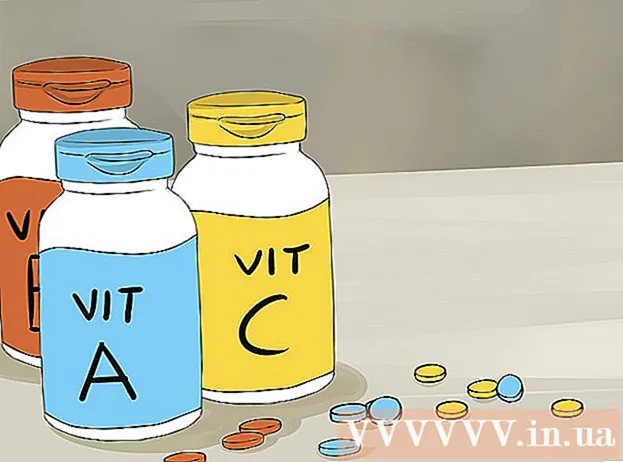מְחַבֵּר:
Christy White
תאריך הבריאה:
6 מאי 2021
תאריך עדכון:
1 יולי 2024

תוֹכֶן
WikiHow זה מלמד כיצד לאפס או לשנות את סיסמת ה- Discord מהמחשב. אולי אתה רק רוצה לשנות את הסיסמה שלך, היא מזדקנת ואתה רוצה לעדכן אותה. כך או כך, מאמר זה יענה כיצד תוכלו לעשות זאת.
לדרוך
שיטה 1 מתוך 2: אפס סיסמה שנשכחה
 לך ל https://www.discordapp.com. אתה יכול להשתמש בכל דפדפן אינטרנט, כגון Safari או Firefox, כדי לאפס את סיסמת ה- Discord שלך.
לך ל https://www.discordapp.com. אתה יכול להשתמש בכל דפדפן אינטרנט, כגון Safari או Firefox, כדי לאפס את סיסמת ה- Discord שלך.  לחץ על התחברות. ניתן למצוא זאת בפינה השמאלית העליונה של המסך.
לחץ על התחברות. ניתן למצוא זאת בפינה השמאלית העליונה של המסך.  הזן את כתובת הדוא"ל שלך בתיבה "דוא"ל". זו צריכה להיות כתובת הדוא"ל שבה השתמשת כדי להירשם ל- Discord.
הזן את כתובת הדוא"ל שלך בתיבה "דוא"ל". זו צריכה להיות כתובת הדוא"ל שבה השתמשת כדי להירשם ל- Discord.  לחץ על שכחת את הסיסמה שלך?. זהו הקישור בתיבה "סיסמה". תראה קופץ שמורה לך לבדוק את הדוא"ל שלך לקבלת הוראות.
לחץ על שכחת את הסיסמה שלך?. זהו הקישור בתיבה "סיסמה". תראה קופץ שמורה לך לבדוק את הדוא"ל שלך לקבלת הוראות.  פתח את הודעת הדוא"ל המשויכת ל- Discord. עליך לפתוח את אפליקציית הדוא"ל שלך או את אתר הדוא"ל.
פתח את הודעת הדוא"ל המשויכת ל- Discord. עליך לפתוח את אפליקציית הדוא"ל שלך או את אתר הדוא"ל.  בדוא"ל, לחץ על אפס סיסמה. פעולה זו תפתח את הדף שבו תוכל לשנות את הסיסמה שלך בדפדפן אינטרנט.
בדוא"ל, לחץ על אפס סיסמה. פעולה זו תפתח את הדף שבו תוכל לשנות את הסיסמה שלך בדפדפן אינטרנט.  הזן סיסמה חדשה בתיבה.
הזן סיסמה חדשה בתיבה. לחץ על שנה סיסמה. הסיסמה שלך אופסה כעת.
לחץ על שנה סיסמה. הסיסמה שלך אופסה כעת.
שיטה 2 מתוך 2: שנה את הסיסמה הנוכחית שלך
 פתח את הדיסקורד. זהו הסמל הכחול עם לוח המשחקים המחויך הלבן שתוכלו למצוא בתפריט Windows (PC) או בתיקיית התוכניות (Mac). ניתן גם לעבור לכתובת https://www.discordapp.com בדפדפן אינטרנט וללחוץ התחברות לחץ בפינה השמאלית העליונה כדי להתחבר.
פתח את הדיסקורד. זהו הסמל הכחול עם לוח המשחקים המחויך הלבן שתוכלו למצוא בתפריט Windows (PC) או בתיקיית התוכניות (Mac). ניתן גם לעבור לכתובת https://www.discordapp.com בדפדפן אינטרנט וללחוץ התחברות לחץ בפינה השמאלית העליונה כדי להתחבר.  לחץ על סמל גלגל השיניים. תוכל למצוא זאת בתחתית העמודה השנייה, משמאל לאוזניות.
לחץ על סמל גלגל השיניים. תוכל למצוא זאת בתחתית העמודה השנייה, משמאל לאוזניות.  לחץ על ערוך. זהו הכפתור הכחול שמשמאל לשם המשתמש שלך.
לחץ על ערוך. זהו הכפתור הכחול שמשמאל לשם המשתמש שלך.  לחץ על שנה סיסמה?. תוכלו למצוא זאת בתיבה "סיסמה נוכחית".
לחץ על שנה סיסמה?. תוכלו למצוא זאת בתיבה "סיסמה נוכחית".  הזן את הסיסמה הנוכחית שלך בתיבה "סיסמה נוכחית".
הזן את הסיסמה הנוכחית שלך בתיבה "סיסמה נוכחית". הקלד סיסמה חדשה בתיבה "סיסמה חדשה".
הקלד סיסמה חדשה בתיבה "סיסמה חדשה". לחץ על שמור. זהו הכפתור הירוק בתחתית החלון. הסיסמה החדשה שלך תיכנס לתוקף באופן מיידי.
לחץ על שמור. זהו הכפתור הירוק בתחתית החלון. הסיסמה החדשה שלך תיכנס לתוקף באופן מיידי.
טיפים
- עליך לשנות את הסיסמה שלך כל 6 חודשים, וגם לא להשתמש באותה סיסמה לכל אתר שאתה מבקר בו.